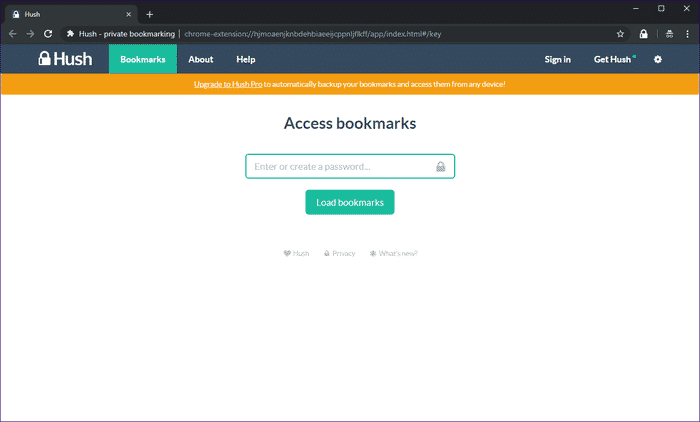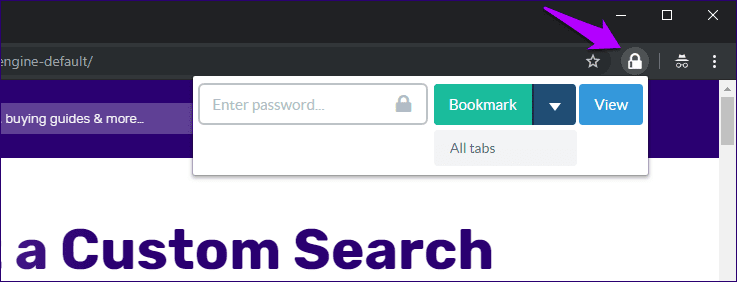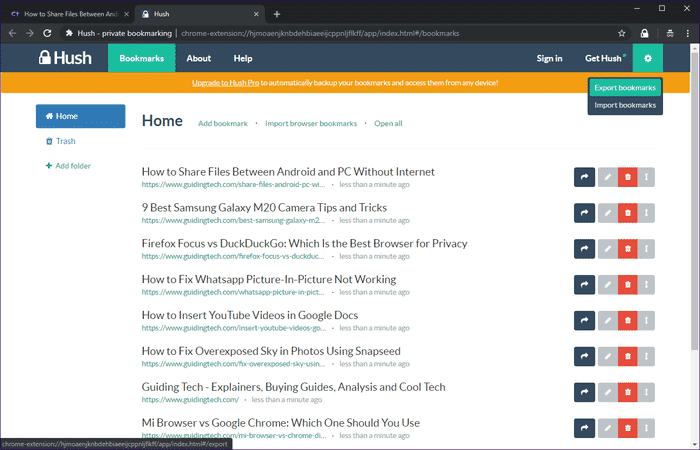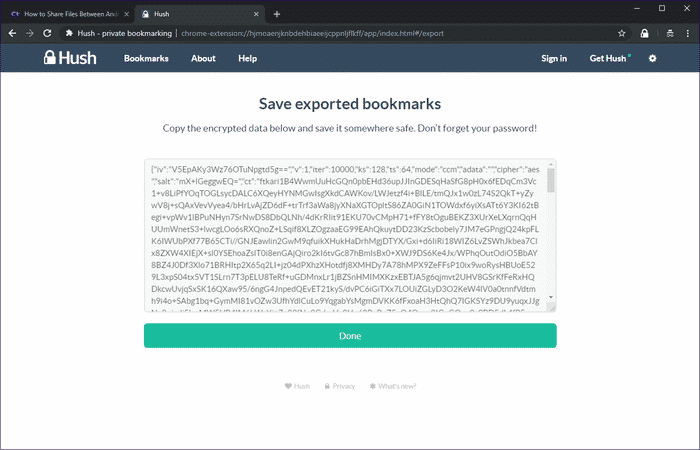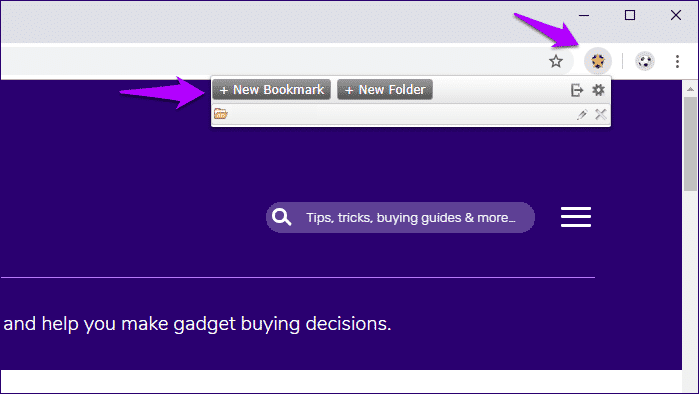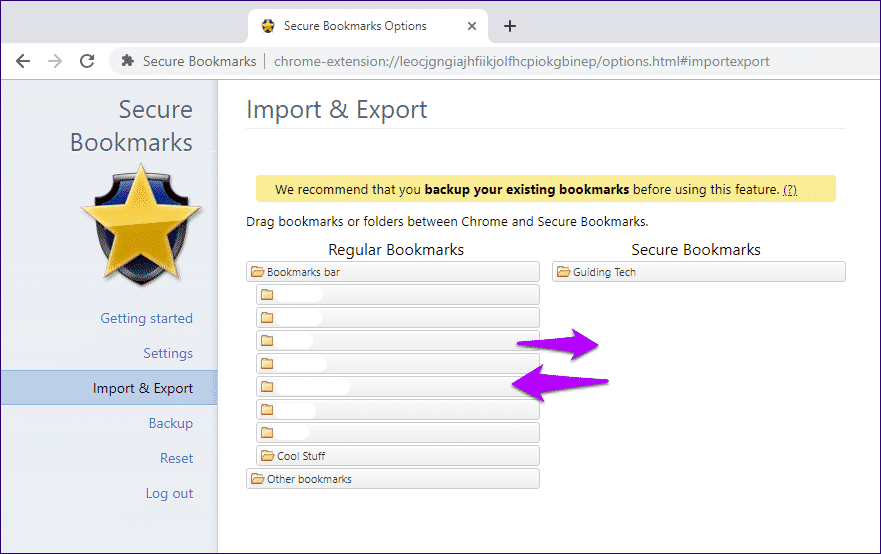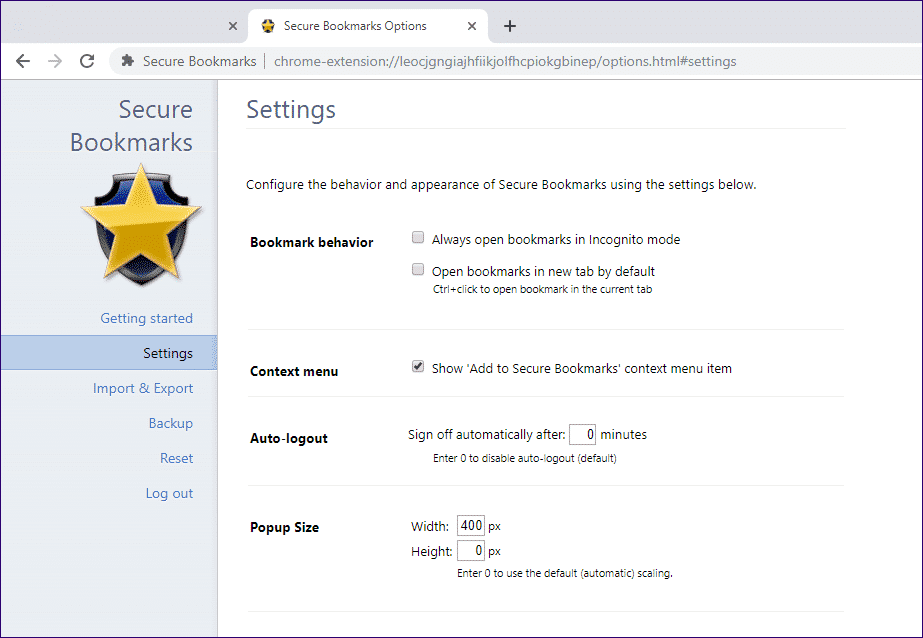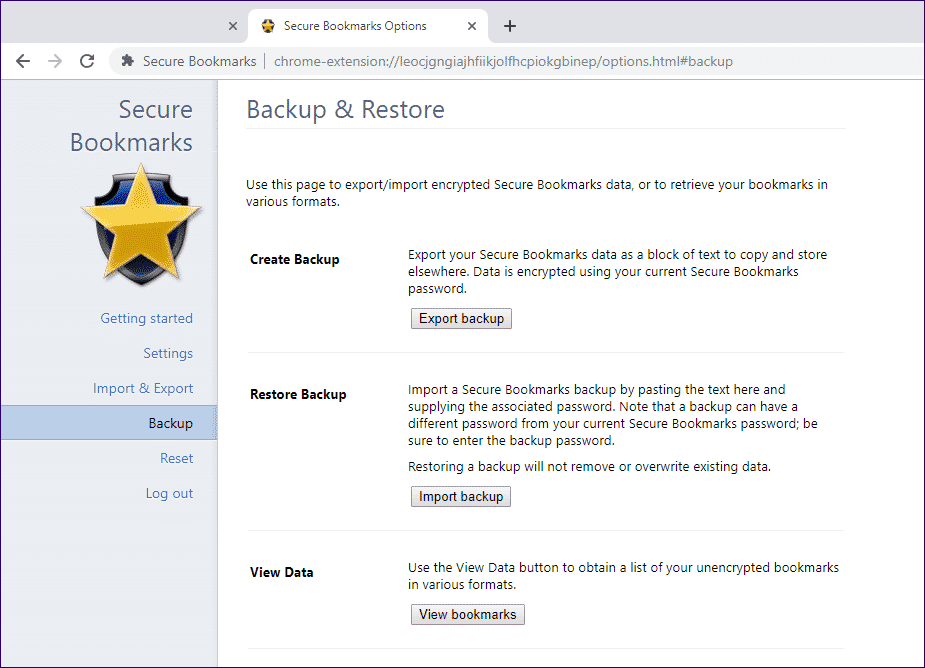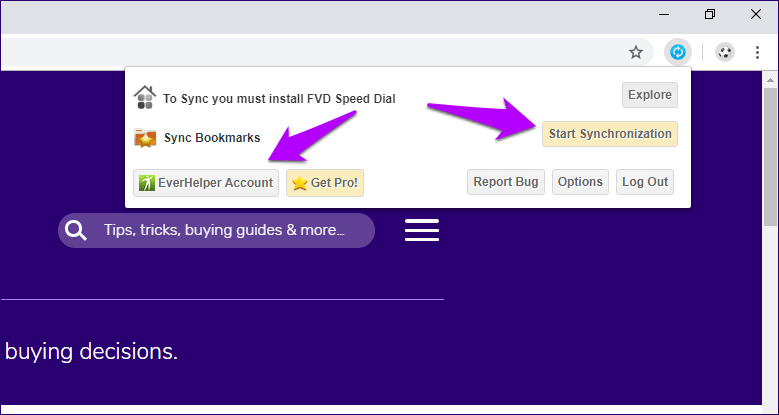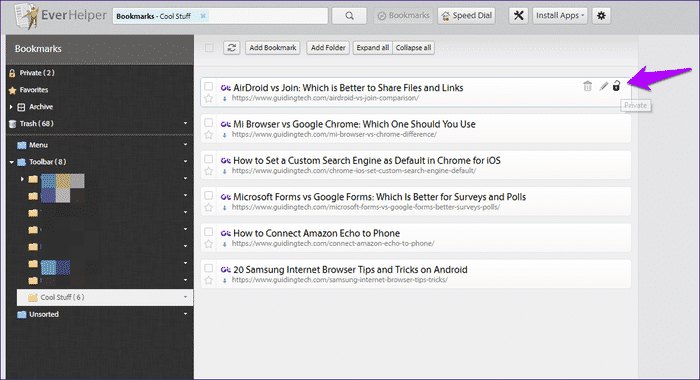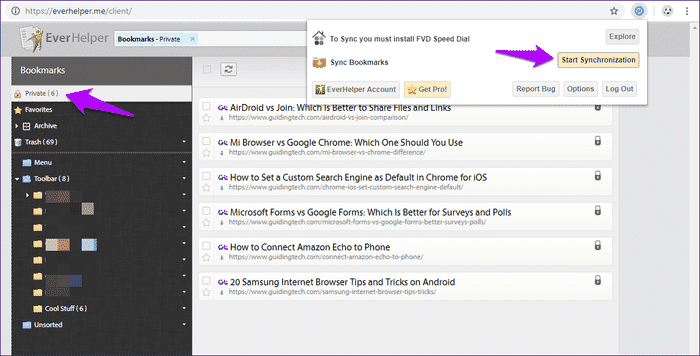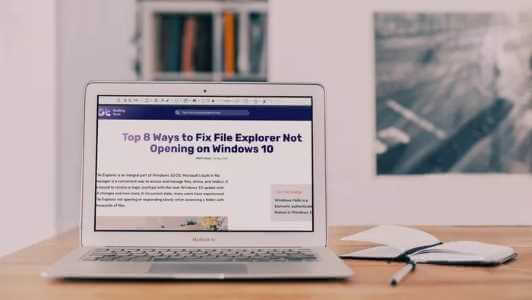Den innebygde bokmerkebehandlingen i Google Chrome er enkel og morsom å bruke. Den mangler imidlertid én hovedfunksjon - muligheten til å passordbeskytte bokmerker. Hva om du ikke vil at noen andre skal oppdage bokmerkene dine fra alle disse inkognito-oppholdene?
Eller hva om du regelmessig samler mange hemmelige lenker som du heller vil hindre andre fra å få tilgang til i et delt enhetsscenario?
Det er her Chromes støtte for utvidelser kommer inn. Så her er tre flotte utvidelser som lar deg enkelt sikre bokmerkene dine. Hver og en har sine egne unike egenskaper. Les videre for å finne ut hva som fungerer for deg.
1. TYS - PRIVAT BOKMERKE
Hush er et flott tillegg og det eneste på denne listen som kun fungerer i inkognitomodus. Husk - du trenger et årlig eller månedlig abonnement for å bruke de fleste av de tilgjengelige funksjonene ($9 per år eller $XNUMX per måned). Den grunnleggende funksjonaliteten bør imidlertid hjelpe deg å komme deg gjennom de fleste inkognitoøkter med minimalt oppstyr.
Etter å ha installert Hush, la utvidelsen få tilgang til inkognitomodus. Den vil be deg om å legge til et passord, og du må bruke dette passordet når du vil legge til eller få tilgang til nye bokmerker. Utvidelsen fungerer helt utenfor Chromes bokmerkebehandling, men du kan importere eksisterende bokmerker til Hush hvis du oppgraderer til den betalte versjonen.
- Merk: For å aktivere Hush (så vel som de andre utvidelsene på denne listen) til å fungere i inkognitomodus, høyreklikk på Hush-ikonet, klikk på Administrer utvidelser og slå deretter på bryteren ved siden av Tillat i inkognitomodus.
Når du vil legge til et bokmerke, klikker du bare på Hush-ikonet ved siden av URL-linjen, skriver inn passordet ditt og klikker Bokmerke. Du kan også velge å bokmerke alle åpne faner ved å klikke på nedoverpilen ved siden av bokmerkeknappen, og deretter klikke på Alle faner. elegant.
Når det gjelder å få tilgang til bokmerkene dine, trykker du bare på Vis fra Hush-lokalmenyen, og utvidelsen tar deg til et panel dedikert til å administrere bokmerkene dine. Som standard er alle bokmerker på startskjermen. Du kan også lage nye mapper, men funksjonaliteten er dessverre dårlig for den betalte versjonen. Derfor må du administrere og ordne bokmerkene dine regelmessig for å forhindre at de går ut av hånden.
Den betalte versjonen sørger for at bokmerkene dine automatisk synkroniseres til Hushs nettservere. Dette betyr at du enkelt kan få tilgang til dem fra andre enheter samtidig som de fungerer som en praktisk sikkerhetskopi. Men hva om du ikke vil oppgradere?
Alternativt kan du velge å lage fullstendig krypterte sikkerhetskopier ved å manuelt eksportere bokmerkene dine. Klikk på tannhjulikonet, klikk på Eksporter bokmerker, og kopier innholdet i boksen for å lime inn i en tekstfil. Bare Hush-passordet kan dekryptere teksten.
Hvis du betaler, får du andre fordeler som muligheten til å lage delbare lenker som automatisk utløper etter en spesifisert tid. Og gitt at utvidelsen fungerer så bra, er det en verdig investering hvis du går inkognito regelmessig.
Det er imidlertid klager fra brukere på Chrome Nettmarked om at de har slitt når det gjelder å kansellere abonnementene sine, så det kan være lurt å tenke seg om to ganger før du oppgraderer til den betalte versjonen.
2. SIKRE BOKMERKER
Safe Bookmarks føles litt utdatert, spesielt i Chromes nyeste Material Design 2.0-tema. Det er imidlertid helt gratis, fungerer i normal- og inkognitomodus, og tilbyr dybdegående bokmerkeadministrasjonsfunksjoner.
Akkurat som Hush, må du opprette et passord for å komme i gang. For å bokmerke en nettside, er alt du trenger å gjøre å klikke på ikonet for sikre bokmerker, og deretter klikke på legg til bokmerke. Du kan også opprette nye mapper direkte fra Hushs popup.
For å utforske flere muligheter med utvidelsen, klikk på Innstillinger-ikonet. Du kan deretter få tilgang til konfigurasjonspanelet med en hel rekke alternativer pent kategorisert i sidefaner kalt Innstillinger, Import og eksport og Sikkerhetskopiering og tilbakestilling. Det er ganske selvforklarende og tilbyr seriøs funksjonalitet.
Import- og eksportalternativet lar deg for eksempel importere eksisterende Chrome-bokmerker til utvidelsen ved å bruke dra og slipp-funksjonalitet ved å velge individuelle elementer eller mapper. Alternativt kan du flytte bokmerkene som er lagret i Safe Bookmarks til Chromes bokmerkebehandling også.
På den annen side gir sidefanen Innstillinger deg noen tilpasningsalternativer. Du kan velge å logge av utvidelsen automatisk etter en viss tidsperiode, begrense størrelsen på popup-vinduet for sikre bokmerker, eller til og med legge til en kontekstmenyoppføring for å lagre koblinger uten å måtte åpne dem direkte.
Når det er på tide å ta en sikkerhetskopi av bokmerkene dine, bruk fanen Sikkerhetskopi. Den fungerer akkurat som den i Hush (minus den kule estetikken), hvor du må kopiere og lime inn chiffertekst i en tekstfil. I tillegg til det kan du også velge å lagre bokmerkene dine i ulike ikke-krypterte formater - TXT, HTML, etc.
Samlet sett fungerer Safe Tags-utvidelsen bra. Det eneste såre punktet er utvidelsens manglende evne til å tilby skybaserte sikkerhetskopier, men du kan virkelig ikke klage på hva den faktisk tilbyr uten å måtte betale en krone.
- 3. EVERSYNC
EverSync er en utvidelse designet først og fremst for å synkronisere bokmerker mellom Chrome og Firefox. Den passer ikke inn i profilen for passordbeskyttelse for bokmerker med mindre du vet hvordan funksjonen fungerer.
Legg til utvidelsen, logg på med Google- eller Facebook-kontoen din (eller opprett en separat EverSync-konto), og du er i gang. Klikk på EverSync-ikonet, klikk på Start synkronisering, og klikk deretter på Slå sammen for å synkronisere Chrome-bokmerkene dine med EverSync.
Deretter er det på tide å besøke EverHelper-kontoen din på nettet (også tilgjengelig etter å ha klikket på EverSync-ikonet). Du bør se alle Chrome-bokmerkene dine synkronisert med den, men det som gjør den spesiell er dens evne til å sikre bokmerker ved å gjøre dem "private". Klikk på hengelåsikonet ved siden av korallen for å gjøre det.
Bokmerker som er sikret på denne måten, er bare synlige etter at du klikker på fanen Privat i venstre rute i EverHelper-kontoen din. Nå kommer den morsomme delen. Synkroniser endringer tilbake til Chrome. Og voila! Dette vil automatisk fjerne de private bokmerkene dine fra Chromes bokmerkebehandling, noe som betyr at de bare er tilgjengelige fra EverHelper-kontoen din.
Kort sagt betyr bruk av EverSync at du kan håndtere bokmerkene dine, som vanlig, synkronisere dem til EverHelper-kontoen din, låse inn bokmerkene du vil ha, og deretter synkronisere endringene.
- Tips: Du kan også gjøre hele bokmerkemapper private. Klikk på nedoverpilen ved siden av en mappe, og klikk deretter på Privat.
Så lenge du husker å logge ut av hver økt, har du helt sikre bokmerker som bare du har tilgang til. Og du kan gjøre det fra stort sett hvor som helst eller fra hvilken som helst annen nettleser også!
Utvidelsen inneholder 500 private bokmerker, og du må oppgradere til Pro-versjonen for å laste den opp ($44.99 per år eller $4.99 per måned).
Låste og sikrede bokmerker!
Overraskende nok gir ikke Google Chrome (eller hvilken som helst annen nettleser for den saks skyld) et ekstra lag med beskyttelse for å sikre bokmerker mot uautorisert tilgang. Men takket være disse utvidelsene er det nå mulig.
Hva er din favoritt? Det var stille med et skarpt brukergrensesnitt. Hva med sikre bokmerker med en rekke gratisfunksjoner? Eller er det EverSync hvor du enkelt kan lagre lokale bokmerker på nett som du anser som private? Gi oss beskjed i kommentarene.